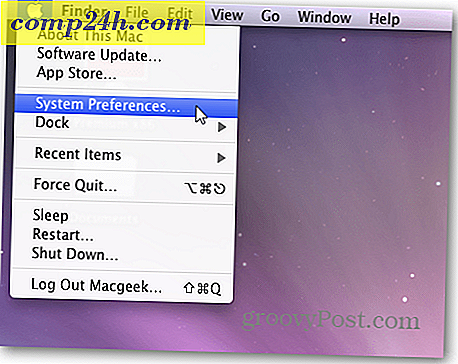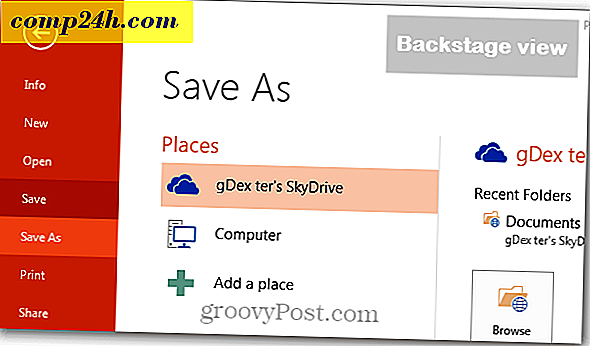Ställ in Outlook för att alltid skapa svar i ett nytt fönster
I Outlook 2013 startas svaren på e-post som standard i läsfönstret. Även om det här är bra om du letar efter Gmail-liknande prestanda, så är det för dem som vill skriva e-postmeddelanden som i ett nytt, snyggt fönstret ett väsentlig blockblock. Ett sätt att avaktivera detta är att inaktivera läsrutan, men läsrutan kan vara ganska användbar. Om du hellre inte skulle inaktivera det så finns det en enkel inställning som låter dig hålla om den medan du gör ett nytt fönster som standard för att skriva svar.
Se nedan: Standardinställningen i Outlook tillåter svar att vara sammansatta i läsfönstret.
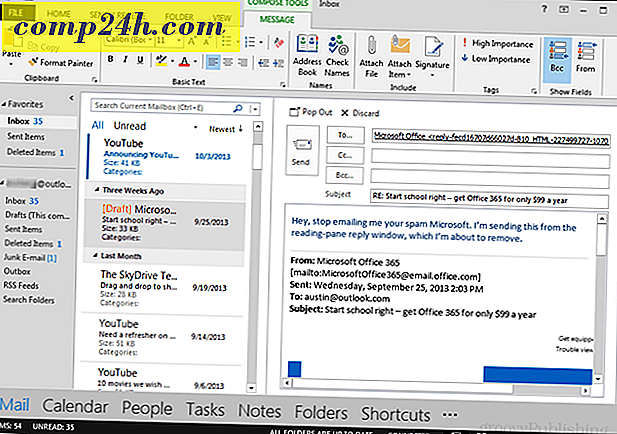
För att stänga av inställningen öppnar du Outlook-alternativ från filbandet och bläddra sedan till fliken Mail. Bläddra ungefär 30% på sidan och du hittar kryssrutan för den märkta "Öppna svar och framåt i ett nytt fönster." Var noga med att klicka på OK för att spara ändringar och avsluta.

Domänmiljöer
För att göra denna inställning till standard över hela linjen finns både en registret och en grupppolicy för den. Registerobjektet finns inte som standard, men Outlook lägger automatiskt till det när du ändrar inställningen i Outlook-alternativ. Den finns här:
- HKEY_CURRENT_USER \ Software \ Microsoft \ Office \ 15.0 \ Outlook \ Message \
- disablereadingpanecompose
- Hex-värde: 1
För att vid ett senare tillfälle aktivera det igen ställer du in värdet på 0 för att aktivera läsfönstret igen. Om du hellre bara hämtar en förlagd version av den här nyckeln har vi båda nedan:
- [Ladda ner] Inaktivera svar i läsfönstret
- [Ladda ner] Aktivera svar i läsfönstret
För grupppolicy kan inställningen hittas på en liknande plats, förutom att den är under policyens nyckel. Här:
- HKEY_CURRENT_USER \ Software \ Policies \ Microsoft \ Office \ 15.0 \ Outlook \ Message
- disablereadingpanecompose
- Hex-värde: 1
Slutresultat
När det är aktiverat öppnar Outlook alla svar i ett nytt kompositfönster. Det här är samma beteende som Outlook visar i versioner före 2013.